如何恢复网络适配器设置(解决网络适配器故障的一些方法及注意事项)
26
2024-12-28
随着科技的发展,互联网已经成为了我们生活中必不可少的一部分。而网络适配器作为连接计算机与网络之间的桥梁,起着至关重要的作用。然而,由于各种原因,我们在使用过程中可能会遇到网络适配器驱动出现问题的情况,导致网络无法正常连接。本文将介绍如何通过重装网络适配器驱动来解决这一问题,帮助读者解决网络连接方面的困扰。
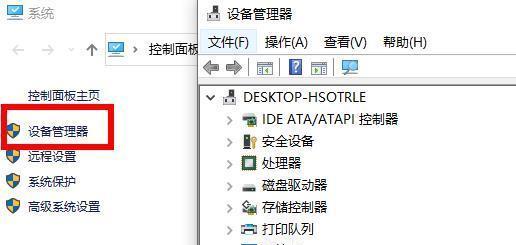
1.检查网络适配器状态
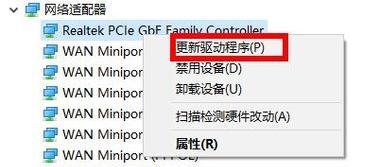
我们首先需要检查网络适配器的状态,确定是否出现了驱动问题。可以通过设备管理器或者网络设置界面来查看网络适配器的状态,如果出现黄色感叹号或者问号的标志,那么很有可能是驱动出现了问题。
2.下载正确的驱动程序
在进行重装之前,我们需要确保下载的是正确的驱动程序。可以通过官方网站或者驱动程序提供商的网站来获取最新的驱动程序。注意选择与自己电脑型号和操作系统匹配的驱动程序。
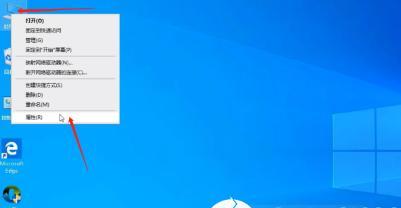
3.卸载原有驱动程序
在重装驱动之前,我们需要先卸载原有的驱动程序。可以在设备管理器中找到网络适配器并选择卸载,然后勾选“删除驱动程序软件”选项,确保完全清除原有驱动。
4.安装新的驱动程序
一旦完成卸载操作,我们可以开始安装新的驱动程序。双击下载的驱动程序文件,按照提示进行安装。在安装过程中,选择合适的选项和设置,确保驱动程序可以正确地安装到系统中。
5.重新启动计算机
安装完成后,为了使驱动程序生效,我们需要重新启动计算机。重启后,系统会自动加载并应用新的驱动程序。
6.检查网络连接
重启完成后,我们可以再次检查网络连接是否正常。可以通过打开网页或者连接其他设备来测试网络连接是否已经恢复正常。
7.更新操作系统
有时候,操作系统的更新也可能会导致网络适配器驱动出现问题。在重装驱动之后,我们还可以尝试更新操作系统,确保系统与驱动程序之间的兼容性。
8.清理系统垃圾文件
系统垃圾文件的积累也可能会对网络适配器的正常工作产生影响。在重装驱动之后,我们可以使用系统清理工具来清理垃圾文件,提高系统的运行效率。
9.扫描恶意软件
恶意软件也是导致网络适配器驱动出现问题的一个常见原因。在重装驱动之后,我们可以运行杀毒软件或者安全扫描工具来检查系统中是否存在恶意软件,清除它们以保证网络的安全连接。
10.重置网络设置
有时候,网络设置的错误也会导致网络适配器无法正常工作。在重装驱动之后,我们可以尝试重置网络设置,将网络设置恢复到默认状态,然后重新配置网络参数。
11.更新固件
如果上述方法仍然无法解决问题,那么可能是网络适配器的固件出现了问题。在重装驱动之后,我们可以尝试更新网络适配器的固件版本,以修复潜在的问题。
12.检查硬件连接
有时候,驱动问题可能并非由驱动程序本身引起,而是硬件连接不良导致的。在重装驱动之前,我们可以检查一下硬件连接是否稳固,并重新连接一次以确保正常通电。
13.与厂商技术支持联系
如果在尝试了以上方法后问题仍然存在,那么我们可以联系网络适配器的厂商技术支持部门,寻求他们的帮助和指导。
14.考虑更换网络适配器
如果问题无法解决,并且已经尝试了各种方法,那么可能是网络适配器本身出现了硬件故障。这时候,我们可以考虑更换新的网络适配器来解决问题。
15.
通过重装网络适配器驱动,我们可以解决网络连接中出现的问题。然而,在操作过程中需要注意备份重要数据,并选择正确的驱动程序。如果问题依然存在,不妨考虑其他可能的原因,并及时寻求专业技术支持。最重要的是,保持网络设备的正常更新和维护,以确保网络连接的稳定和安全。
版权声明:本文内容由互联网用户自发贡献,该文观点仅代表作者本人。本站仅提供信息存储空间服务,不拥有所有权,不承担相关法律责任。如发现本站有涉嫌抄袭侵权/违法违规的内容, 请发送邮件至 3561739510@qq.com 举报,一经查实,本站将立刻删除。